
Напоследък много клиенти и просто познати срещат проблеми при настройката на мрежовия печат от компютър с Windows 7 на мрежов принтер, разположен на машина с Windows XP. Факт е, че в малките офиси се използват предимно локални принтери, които са свързани чрез USB към работещ компютър, който обикновено работи под Windows XP, а всички новозакупени машини (които вече идват с Windows 7) печатат на тези принтери по мрежата..
В случай че се опитате да конфигурирате такъв сървър за печат на компютър, работещ под Windows 7, тогава няма да има проблеми със свързването на други клиенти. Но, за съжаление, когато се опитвате да печатате на мрежов принтер на XP с Windows 7, най-вероятно ще има трудности.
В тази статия ще се опитам да опиша процедурата за настройка на печат на мрежов принтер в XP от Windows 7.
1) Уверете се, че принтерът на XP машината е споделен (принтерът е споделен). Можете да потвърдите това, като щракнете с десния бутон и изберете споделяне (Споделен).

Активирайте опцията дял това печатар и задайте името на принтера. Името на мрежовия принтер трябва да бъде по-малко от 8 знака и да не съдържа сервизни знаци.
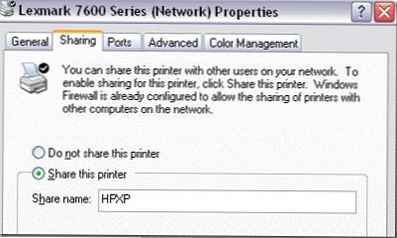
2) Проверете дали мрежовият принтер е видим от Windows 7. За целта отворете контролния панел и натиснете бутона мрежа и Интернет.

След това следвайте връзката Преглеждайте мрежови компютри и устройства.
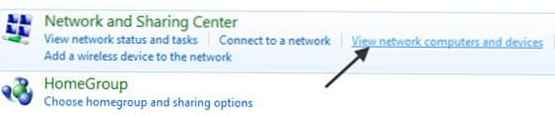
На този етап в списъка на мрежовите устройства трябва да видите името на компютъра, работещ под Windows XP. В нашия случай името на компютъра е Aseem.
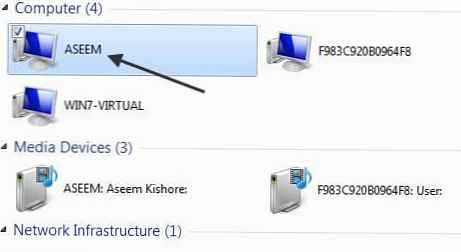
Щракнете двукратно върху името на компютъра и ще видите списък на XP принтери, които са споделени. Можете да опитате да добавите този принтер, като щракнете с десния бутон върху него и изберете Connect (Свързване).
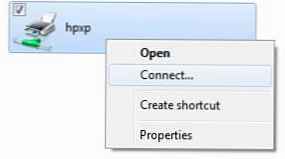
В случай, че всичко върви добре, в Windows 7 ще има нов мрежов принтер, свързан с XP. Ако обаче видите съобщението „не мога Connect за печатар“, Следвайте тези стъпки.
3) В менюто "Старт" изберете Устройства и принтери. В горното меню натиснете бутона Добави а печатар (Добавяне на принтер).
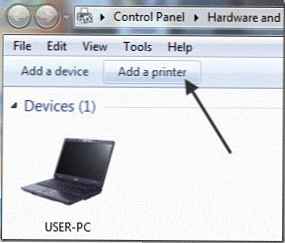
4) След това изберете Добави а местен печатар (Добавете локален принтер). Да, не е много логично, но просто го направете!

5) След това изберете създавам а нов порт (Създаване на нов порт) и тип порт местен порт (Локален порт).
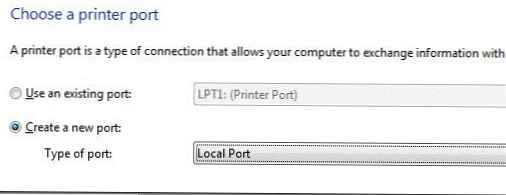
6) В диалоговия прозорец с името на порта посочете пътя на UNC до мрежовия принтер на XP. В нашия пример това \\Aseem \HPXP, където Aseem е мрежовото име на устройството с XP, а HPXP е името на мрежовия принтер на него.
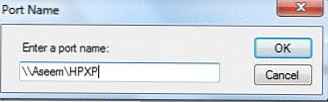
7) След това трябва да изберете драйвер за този модел принтер (можете да изберете от вече инсталираните или да добавите нов с помощта на бутона Have Disk). Най-добре е да изтеглите последната версия на драйвера за Windows 7 от уебсайта на този производител за този модел принтер..
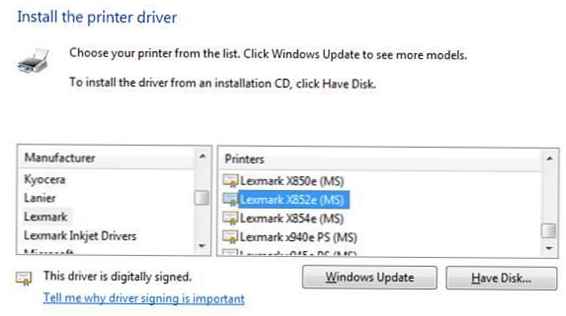
Това е всичко! Windows 7 ще инсталира драйвера за печат и можете лесно да печатате на мрежов принтер на Windows XP от Win 7. Процедурата за настройка на този пакет е проста, основното е да отворите споделен достъп до мрежов принтер на XP и да изтеглите най-новите драйвери за печат за Windows 7!
В случай че имате някакви проблеми с мрежовия печат на Win XP от Windows 7, оставете коментарите си тук и заедно ще се опитаме да намерим решение.











